Vor etwa zwei Wochen sprachen wir über die Aktivierung der Miniaturvorschau für PDF-Dateien im Windows 10 File Explorer mit kostenlosen Dienstprogrammen. Einer unserer Leser ist daran interessiert, die Miniaturansicht von File Explorer auch für Word-, Excel- und PowerPoint-Dokumente zu aktivieren.
Wenn Sie die Miniaturvorschau im Datei-Explorer für alle anderen Dateitypen aktiviert haben, möchten Sie möglicherweise auch die Miniaturvorschau für Microsoft Office-Dokumente aktivieren.
Miniaturvorschau für Microsoft Office-Dokumente
Die gute Sache ist, dass Sie die Miniaturvorschau für Office-Dokumente aktivieren können, ohne dass Sie ein Dienstprogramm eines Drittanbieters oder ein File Explorer-Add-On installieren müssen, sofern Sie Microsoft Office auf Ihrem PC installiert haben.

In gewisser Weise unterstützt File Explorer die Miniaturvorschau für Word-, Excel-, PowerPoint- und andere Office-Dokumente. Um die Miniaturvorschau zu aktivieren, muss jedoch Microsoft Office installiert sein.
Um die Miniaturvorschau für Office-Dokumente zu aktivieren, müssen Sie Ihre Microsoft Office-Dokumente im Miniaturbildformat speichern. Mit den neuesten Versionen von Microsoft Office können Sie auch Miniaturansichten von Dokumenten speichern.
Wenn Sie die Option zum Speichern der Miniaturansicht für ein Dokument in Office auswählen, erstellt Microsoft Office beim Speichern des Dokuments zwei Dateien. Die eine Datei ist ausgeblendet, während die Miniaturansicht mit den Standardeinstellungen im Datei-Explorer angezeigt wird.
Wenn die Miniaturvorschau für Office-Dokumente aktiviert ist, unterstützen diese Dokumente auch die Datei-Explorer-Vorschau (keine Miniaturansicht). Wählen Sie ein Word-, Excel- oder PowerPoint-Miniaturbild aus und drücken Sie gleichzeitig die Tastenkombination Alt + P, um die Vorschau der Datei im Datei-Explorer anzuzeigen.
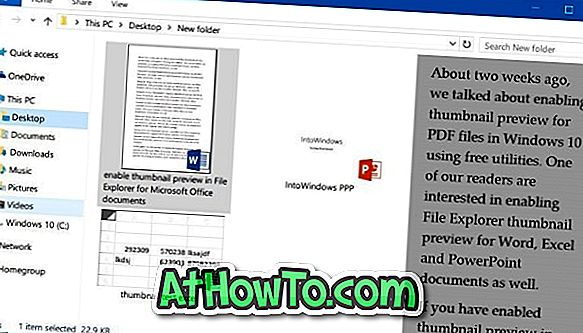
In diesem Handbuch erfahren Sie, wie Sie die Miniaturansicht von File Explorer für Microsoft Office-Dokumente aktivieren. Beachten Sie jedoch, dass diese Methode nicht verwendet werden kann, um die Miniaturvorschau für vorhandene oder bereits gespeicherte Dokumente zu aktivieren, ohne eine neue Datei zu erstellen (dies ist jedoch kein schwieriger Job). Sie können dies jedoch für alle Feature-Dokumente aktivieren, die mit Word-, Excel- oder PowerPoint-Software erstellt wurden.
Beachten Sie, dass Microsoft Office zur Anzeige von Miniaturansichten erforderlich ist. Wenn Sie also diese Office-Dokumente mit Miniaturbildern auf einen PC übertragen, auf dem Office nicht vorhanden ist, zeigt der Datei-Explorer keine Miniaturbildvorschau an.
Methode 1 von 2
Erstellen Sie eine Miniaturvorschau für ein bestimmtes Word- oder Excel-Dokument
Schritt 1: Öffnen Sie die Word- oder Excel-Anwendung, klicken Sie auf Datei und dann auf Speichern, um die Seite Speichern als anzuzeigen.
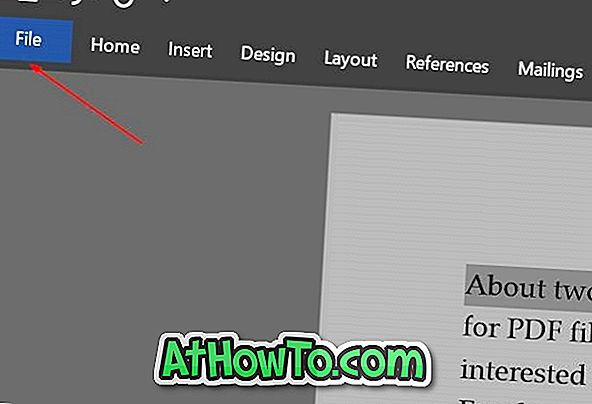
Befolgen Sie für PowerPoint die Anweisungen in Methode 2.
Schritt 2: Klicken Sie auf die Schaltfläche Durchsuchen, um das klassische Dialogfeld " Speichern unter " zu öffnen. Wählen Sie einen Ort zum Speichern des Dokuments aus, geben Sie einen Namen ein. Vergessen Sie vor dem Klicken auf die Schaltfläche "Speichern" nicht, das Kontrollkästchen " Miniaturansicht speichern" zu aktivieren. Das ist alles!
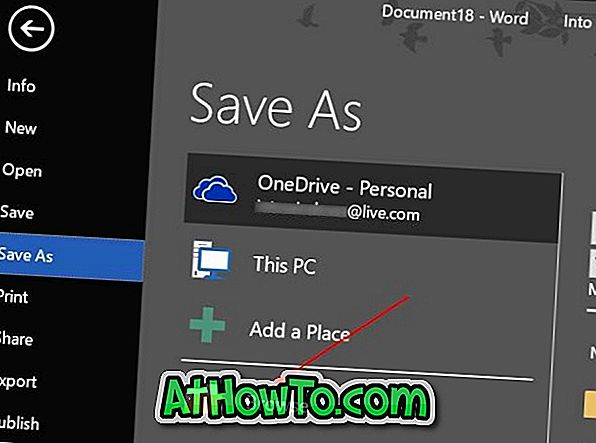
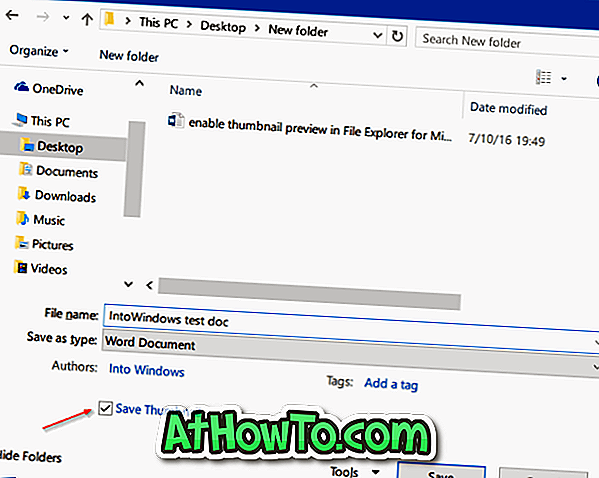
Methode 2 von 2
Aktivieren Sie die Miniaturansicht für Word-, Excel- oder PowerPoint-Dokumente
Schritt 1: Öffnen Sie eine Word-, Excel- oder PowerPoint-Anwendung.
Schritt 2: Klicken Sie auf Datei und dann auf Info .
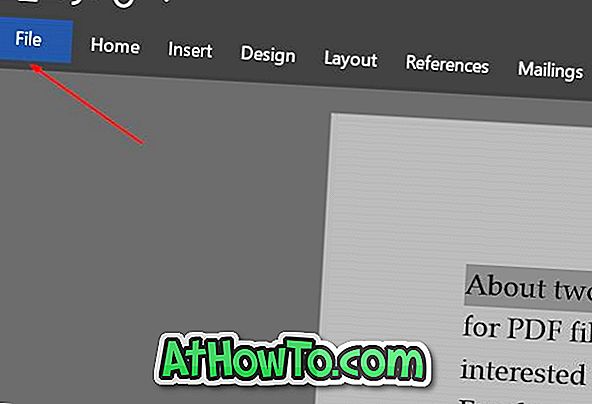
Schritt 3: Klicken Sie auf Eigenschaften (siehe Abbildung unten) und klicken Sie dann auf Erweiterte Eigenschaften .
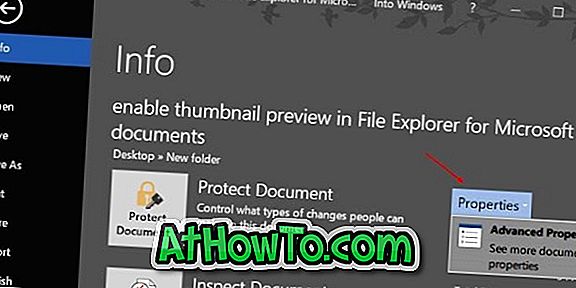
Schritt 4: Aktivieren Sie auf der Registerkarte " Sommer" das Kontrollkästchen " Miniaturbilder für alle Word- / Excel-Dokumente speichern" . Klicken Sie auf OK .
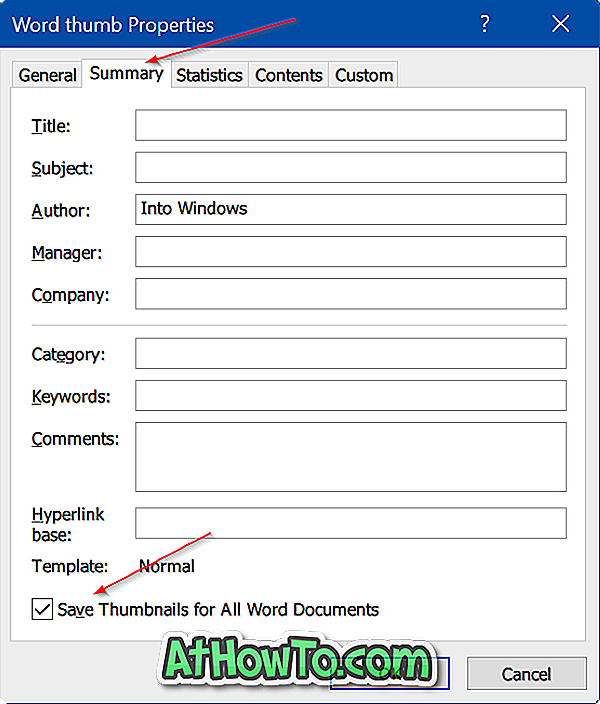
In PowerPoint wird die Option Miniaturansichten speichern anstelle von Miniaturansichten für alle Word- / Excel-Dokumente angezeigt. Klicken Sie auf die Schaltfläche OK .
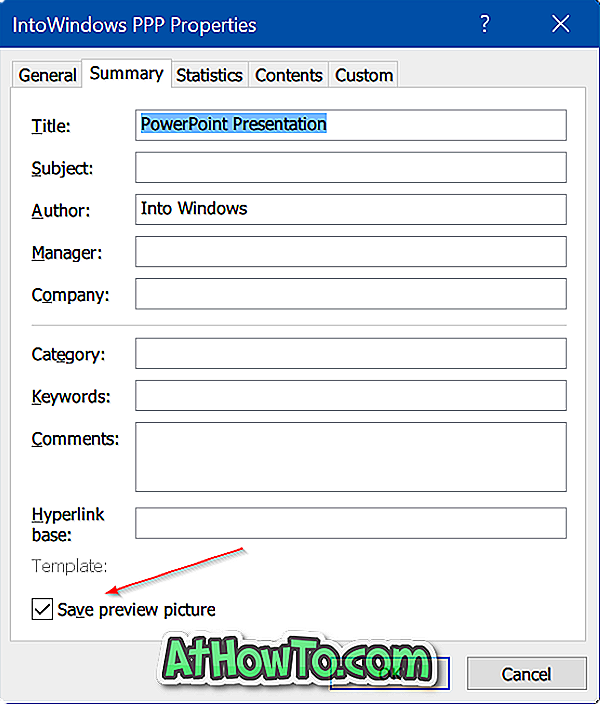
Ab sofort speichert Office Word, Excel oder PowerPoint alle Dokumente mit Miniaturansichten.














